Как установить Maven на Windows?
Maven реализован на языке Java, поэтому первым делом нужно установить Java JDK.
Как и многие другие Java-программы, Maven не имеет специальной программы для инсталляции, его нужно просто «скачать и распаковать».
- Скачать с официального сайта, берите самую последнюю версию, на выбор в формате .tar.gz или .zip (если не уверены – берите .zip).
- Распаковать в произвольное место. Ну, не совсем произвольное, лучше, если в пути к этому месту не будет русских букв в названиях директорий. Нельзя сказать, что Java не умеет с этим работать, просто могут потребоваться дополнительные настройки, связанные с кодировками. Поэтому постарайтесь этого избежать, используя в названиях директорий только латиницу.
Всё, Maven готов к работе!
Но чтобы его было удобно запускать, полезно ещё настроить переменные окружения, аналогично тому, как это было описано в инструкции по установке Java. Только на этот раз надо настраивать переменную MAVEN_HOME (она должна указывать на ту директорию, куда вы распаковали Maven), а также в переменную PATH надо добавить путь к директории %MAVEN_HOME%\bin (подробнее о том, как настраиваются переменные окружения, можно почитать в инструкции по установке Java).
После того, как вы изменили переменные окружения, новые значения будут действительны только для новых запускаемых программ, уже работающие программы не узнают о том, что переменные окружения поменялись. Поэтому если у вас уже была запущенная консоль — её придётся перезапустить, чтобы изменения переменных окружения вступили в силу.
Итак, стартуем новую консоль и проверяем, что Maven доступен и работает — выполняем команду mvn:
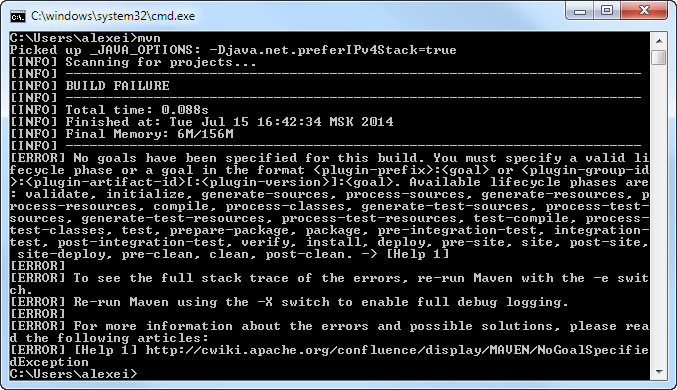
При этом, конечно, появляется сообщение об ошибке, ведь мы запускаем Maven в каком-то странном месте, где нет описания проекта, который ему нужно собирать.
Но тем не менее, он работает, и можно начинать создавать проекты. Впрочем, это уже совсем другая история.
Как установить Maven в Linux?
- Зайдите на официальный сайт мавен в раздел загрузка и скачайте последнюю стабильную версию.
- Распакуйте архив в инсталляционную директорию. Например в C:\Program Files\maven\ в Windows или /opt/maven в Linux
- Установите переменную окружения M2_HOME:
В Windows кликните правой кнопкой мыши на «мой компьютер» ->свойства->дополнительные параметры->переменные среды->системные переменные и там добавьте «M2_HOME» и «C:\Program Files\maven\» .
В Linux можно добавить строку «export M2_HOME=/opt/maven»в файл /etc/profile . - Установите переменную окружения PATH В Windows в переменной PATH добавьте к списку директорий строку %M2_HOME%\bin». В Linux можно добавить строку «export PATH=$PATH:$M2_HOME/bin»в файл /etc/profile .
- Проверьте корректность установки, набрав в командной строке
mvn -version
Если результат примерно такой
Apache Maven 3.0 (r1004208; 2010-10-04 15:50:56+0400) Java version: 1.6.0_22 Java home: /opt/sun-jdk-1.6.0.22/jre Default locale: ru_RU, platform encoding: UTF-8 OS name: "linux" version: "2.6.34-gentoo-r12" arch: "amd64" Family: "unix"то поздравляю, вы успешно установили Maven.
*Во многих дистрибутивах Linux, maven устанавливается автоматически, с помощью менеджера пакетов.
Если что-то не работает
-
-
- Проверьте, установлен ли у вас JDK.
Для этого наберите в консоли «java -version» ответ должен быть примерно таким:
-
java version "1.6.0_22"
OpenJDK Runtime Environment (IcedTea6 1.10.5) (ArchLinux-6.b22_1.10.5-1-x86_64)
OpenJDK 64-Bit Server VM (build 19.0-b09, mixed mode)
-
-
- Проверьте установлена ли переменная окружения JAVA_HOME
Если у вас Windows наберите в консоли:
-
echo %JAVA_HOME%
-
- Если у вас Linux наберите в консоли:
echo $JAVA_HOME
- команда должна вывести путь к JDK.